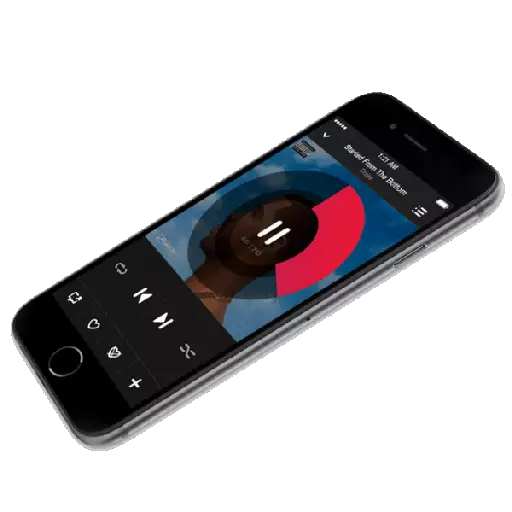
Per a la immensa majoria dels usuaris d'iPhone és un jugador de reemplaçament de ple dret, el que li permet reproduir les seves cançons favorites. Per tant, si cal, la música pot ser transferit d'un iPhone a un altre dels mètodes següents.
Portar una col lecció de música des de l'iPhone a iPhone
Va donar la casualitat que l'usuari no està disponible per a l'usuari no tantes variants de la transferència de cançons des d'un telèfon intel·ligent d'Apple a un altre.Mètode 1: Còpia de seguretat
Per a aquest mètode ha de ser referit si vostè està planejant per passar d'un telèfon intel·ligent d'Apple a un altre. En aquest cas, per tal de re-no permet que tota la informació per al telèfon, és suficient per instal·lar una còpia de seguretat. Aquí anem a posar-se en contacte amb l'ajuda de el programa iTunes.
Recordeu que aquest mètode només serà vàlida si tota la música es transfereix des d'un telèfon a un altre s'emmagatzema a la biblioteca d'iTunes.
Llegir més: Com afegir música des d'un ordinador a iTunes
- Abans de tota la música de la informació, incloent-hi, serà exportat a un altre telèfon, es requereix la còpia de seguretat més antiga en el dispositiu anterior. Sobre la forma en què es crea, descrit anteriorment en detall en un article separat a la nostra pàgina web.
Llegiu-ne més: Com crear un iPhone de còpia de seguretat
- Després que vostè pot anar a treballar amb un altre telèfon. Per a això, es connecta amb l'ordinador. Tan aviat com el defineixen Aytyuns, feu clic al botó de menú de l'gadget.
- A l'esquerra s'haurà d'obrir la pestanya Resum. A la dreta veureu el botó "Restaurar des de la còpia", que ha de triar.
- En el cas que l'instrument "Troba iPhone" està activat, el gadget a restaurar no serà posat en marxa. Per tant, ha de desactivar-lo. Per a això, obriu la configuració dels telèfons intel·ligents i seleccioneu el compte a la pantalla. A la finestra que s'obre, seleccioneu la secció "icloud".
- Vostè haurà d'anar a la secció "Find iPhone", i després desactivar el funcionament d'aquesta funció. Per confirmar els nous ajustos, ha d'escriure una clau d'Epple Aydi.
- Anar a Aytyuns nou. La finestra s'obrirà la finestra en la qual, si cal, s'haurà de seleccionar la còpia de seguretat que desitgi i, a continuació, feu clic al botó Restaura.
- En el cas que hi hagi inclòs prèviament xifrat de còpia de seguretat, introduïu la contrasenya que especifiqui.
- El sistema posarà en marxa la recuperació de el dispositiu i la instal·lació de la còpia de seguretat que ha seleccionat. No desconnecteu el telèfon des de l'ordinador fins al final complet de l'procés.
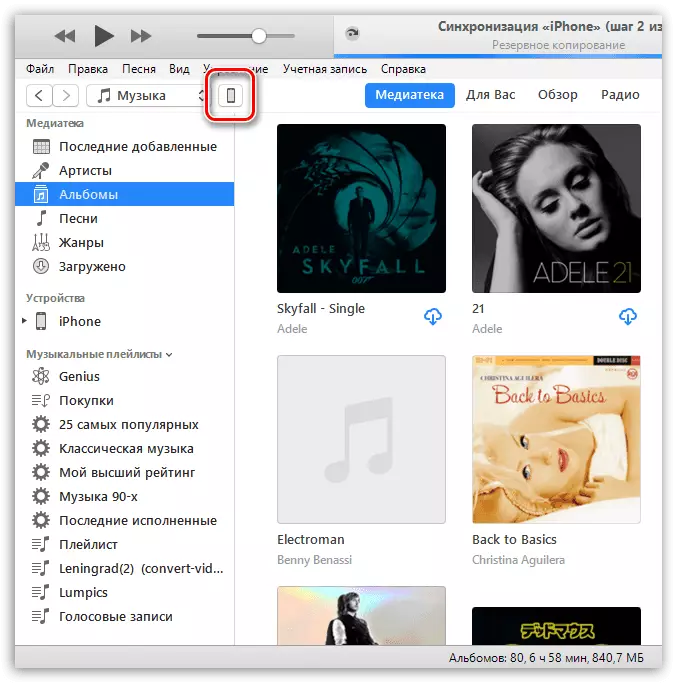
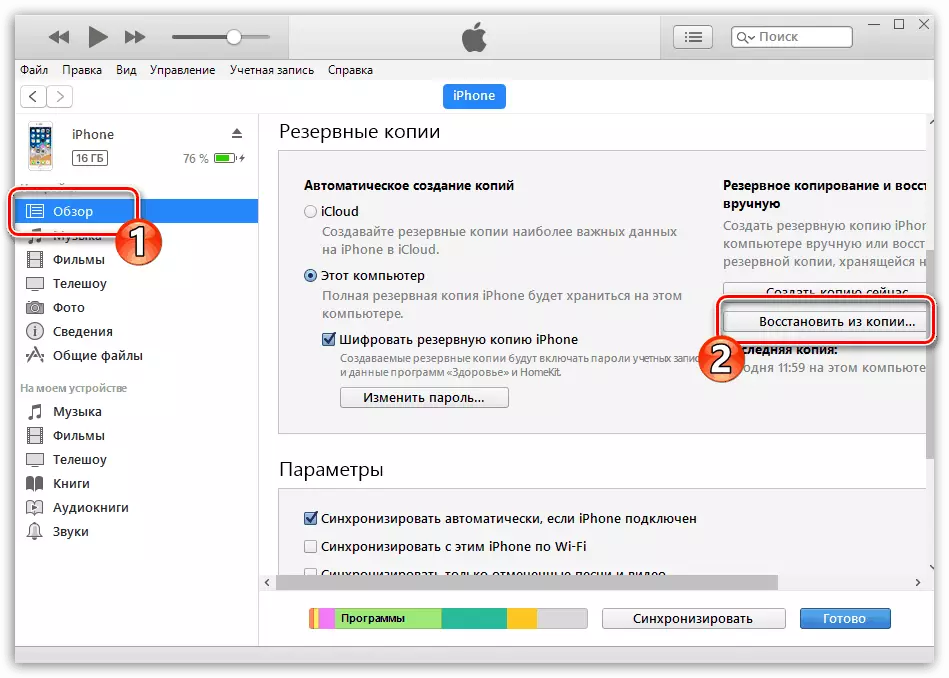
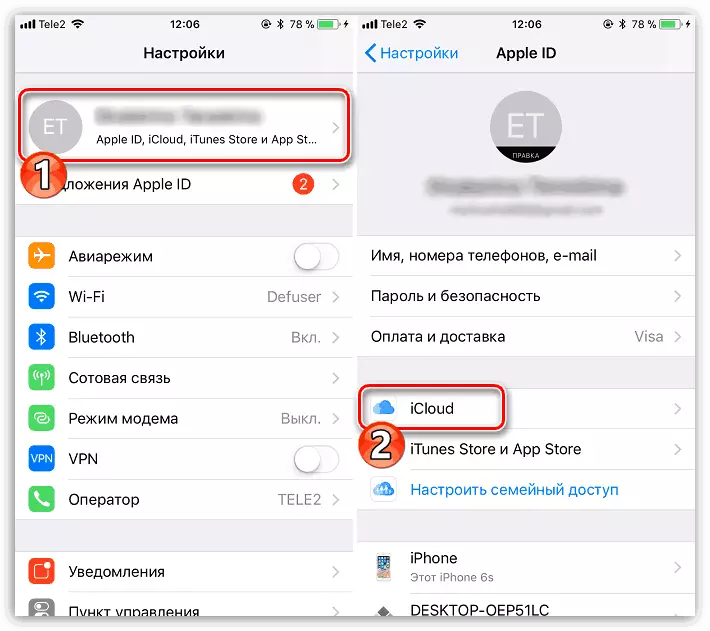
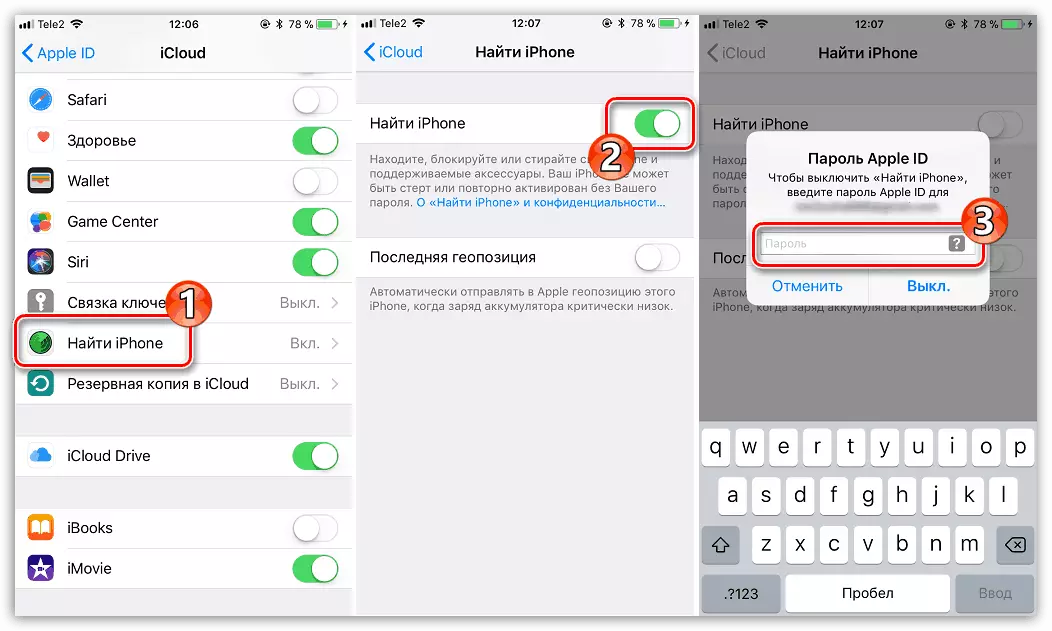

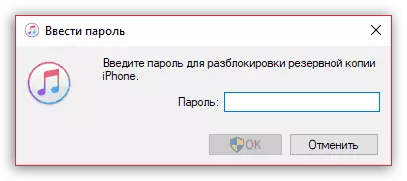
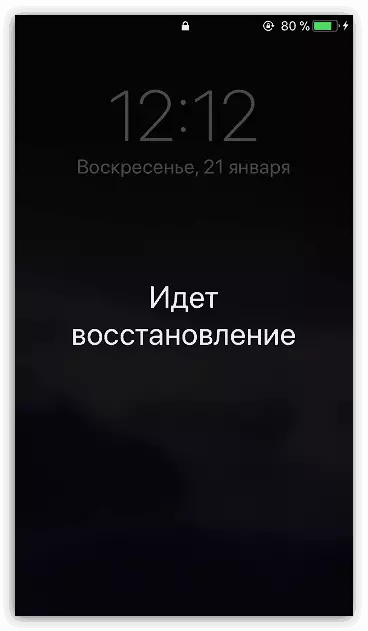
Mètode 2: iTools
Un cop més, aquest mètode de transferència de música des d'un iPhone a un altre implica l'ús d'un ordinador. Però aquesta vegada programar l'iTools s'utilitzarà com a instrument auxiliar.
- Connectar l'iPhone a partir de el qual la col·lecció musical serà transferit a l'ordinador, a continuació, obriu les aituls. A l'esquerra, anar a la secció "Música".
- Una llista de cançons afegit a l'iPhone es desplegarà a la pantalla. Cal destacar aquelles composicions que s'exportaran a un ordinador mitjançant l'establiment de l'esquerra d'ells caselles de verificació. Si va a creuar totes les cançons, col·locar immediatament la casella de selecció situada a la part superior de la finestra. Per iniciar la transferència, feu clic al botó "Exportar".
- En la següent veureu la finestra de l'Explorador de Windows en la qual s'ha d'especificar la carpeta final on es guardarà la música.
- Ara, el segon telèfon tracta de treball, que, de fet, es transferiran les pistes. Connectar-lo a l'ordinador i començar a iTools. Anar a la pestanya "Música", feu clic al botó "Importa".
- La finestra de l'explorador de Windows apareixerà a la pantalla, en la qual s'ha d'especificar les pistes prèviament exportats, després de la qual cosa segueix sent només per a executar el procés de transferir música a el dispositiu fent clic al botó "D'acord".
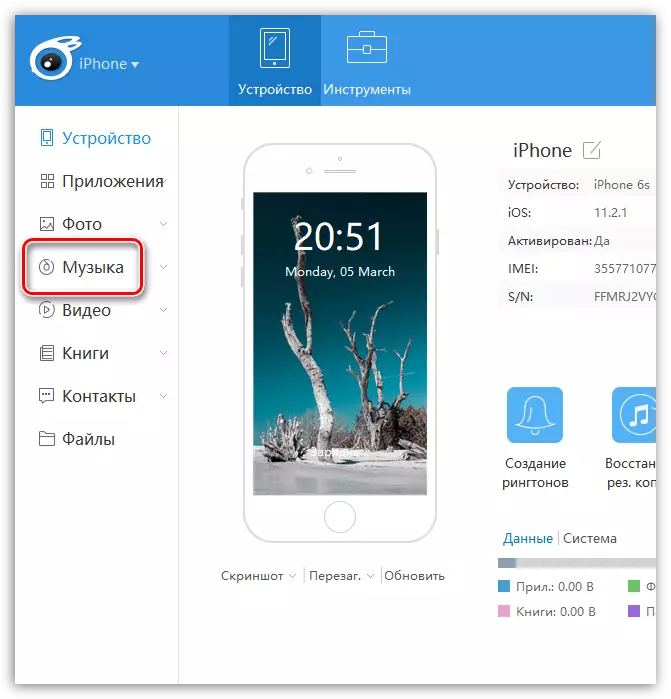

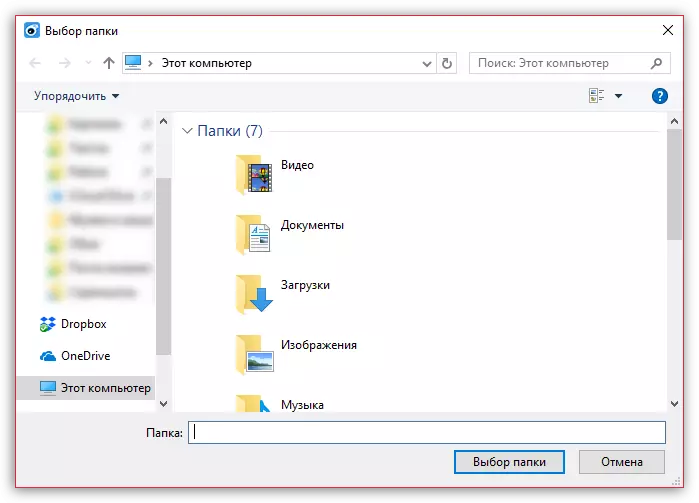
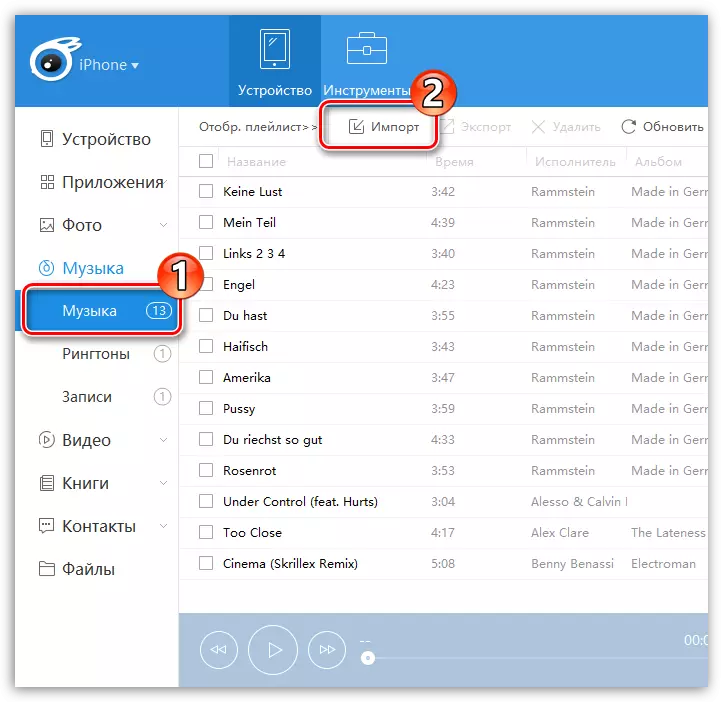
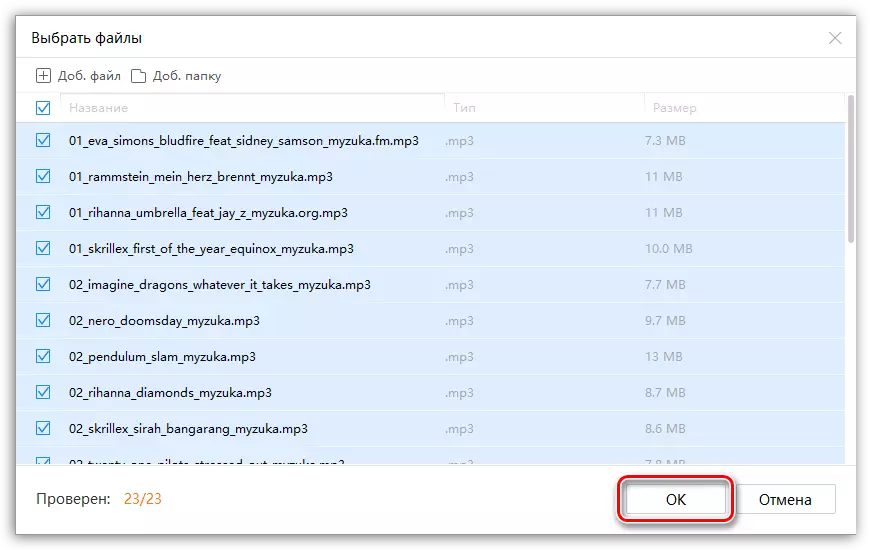
Mètode 3: Copiar enllaç
Aquest mètode li permet no transferir pistes d'un iPhone a un altre, i compartir les composicions interessats en les composicions (àlbum). Si l'usuari està connectat a el servei d'Apple Music, l'àlbum estarà disponible per a baixar i escolta. Si no és així, es proposarà a la compra.
Recordeu que en absència d'una subscripció a Apple de música, només es pot compartir la música que va ser comprat a iTunes Store. Si la pista o àlbum va ser carregat al telèfon de l'ordinador, que no veurà l'opció de menú dreta.
- Executar l'aplicació de música. Obrir una cançó separada (àlbum) que té la intenció de transferir a la següent iPhone. A la zona inferior de la finestra que haurà de seleccionar la icona amb tres punts. Al menú addicional que van obrir el botó "Compartir Song".
- La finestra s'obrirà on ha de seleccionar l'aplicació a través de el qual es transmetrà l'enllaç a la música. Si l'aplicació de l'aplicació no està inclòs a la llista, feu clic a l'opció "Copiar". Després d'això, l'enllaç es guarda al porta-retalls.
- Executar l'aplicació a través d'el qual va compartir música, com ara WhatsApp. L'obertura de la conversa amb l'interlocutor, feu clic a la línia per entrar al missatge i, a continuació, seleccioneu el botó "Pegar" per seleccionar.
- Finalment, feu clic al botó Transferència de missatges. Tan aviat com l'usuari obre l'enllaç resultant,
La pantalla començarà automàticament la botiga d'iTunes a la pàgina.
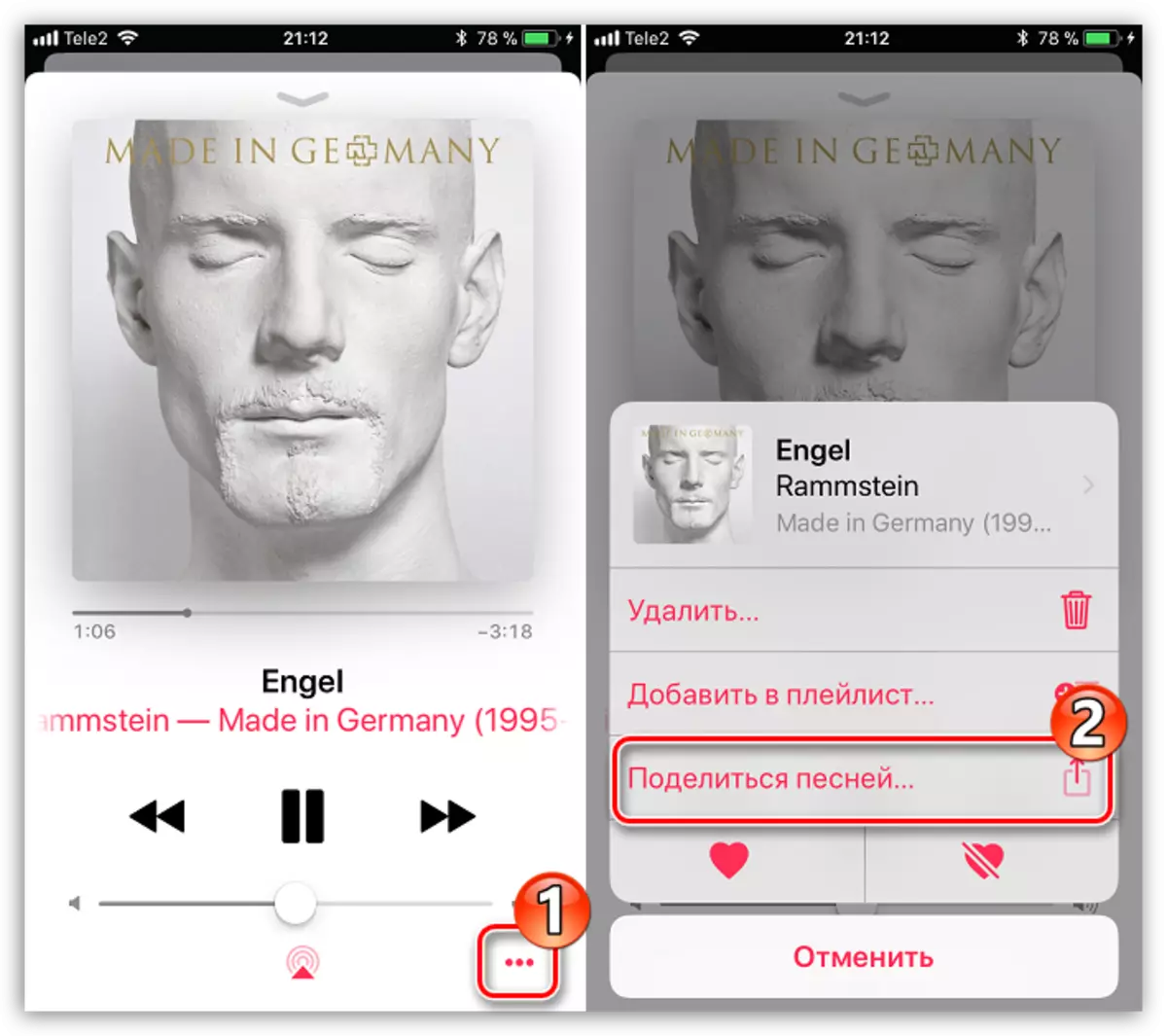
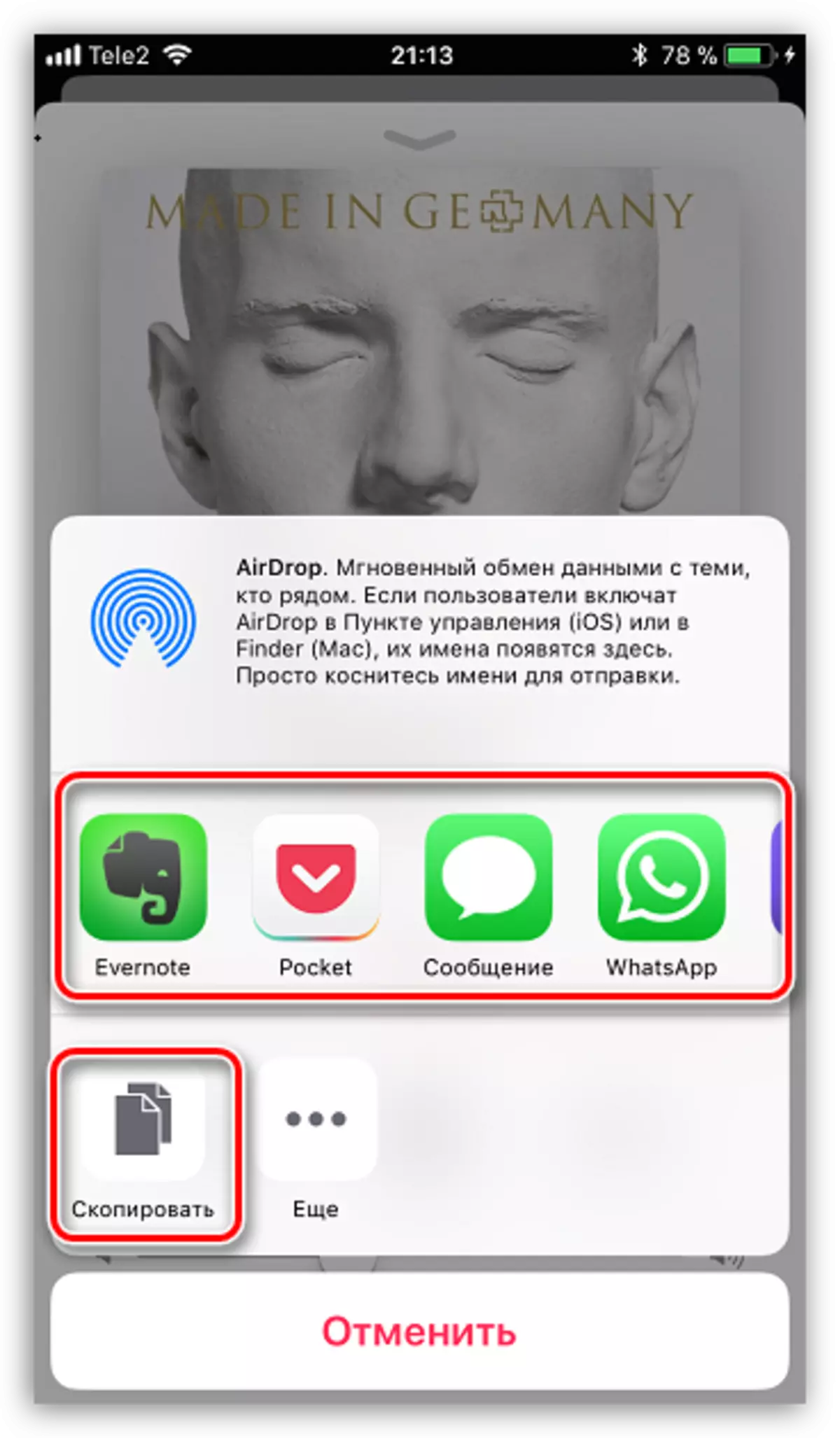
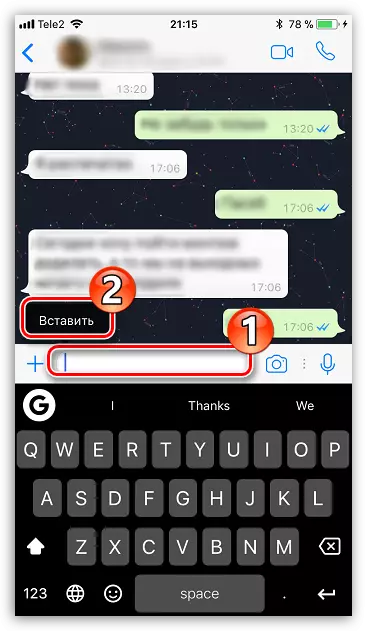
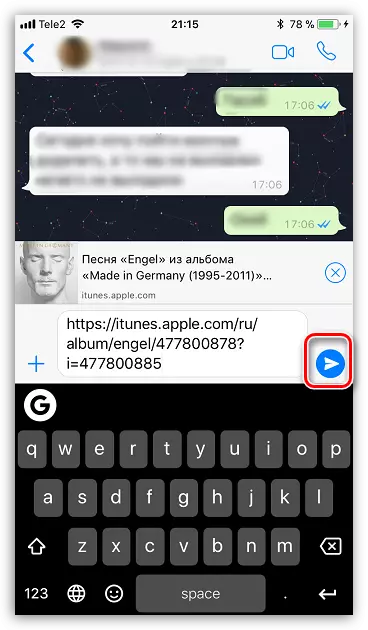
Tot i que aquestes són totes les maneres de llançar música d'un iPhone a un altre. Esperem que amb el pas del temps aquesta llista s'ampliarà.
